Mac के लिए Keynote यूज़र गाइड
- आपका स्वागत है
-
- प्रस्तुतीकरण भेजें
- सहयोग का परिचय
- अन्य लोगों को सहयोग के लिए आमंत्रित करें
- साझा किए गए प्रस्तुतीकरण पर सहयोग करें
- साझा किए गए प्रस्तुतीकरण की सेटिंग्ज़ बदलें
- प्रस्तुतीकरण का साझाकरण रोकें
- शेयर किए गए फ़ोल्डर और सहयोग
- सहयोग करने के लिए Box का उपयोग करें
- ऐनिमेटेड GIF बनाएँ
- किसी ब्लॉग में अपनी प्रस्तुति को पोस्ट करें
-
- Keynote के साथ iCloud Drive का उपयोग करें
- PowerPoint या किसी दूसरे फ़ाइल फ़ॉर्मैट में एक्सपोर्ट करें
- प्रस्तुतीकरण फ़ाइल आकार घटाएँ
- बड़े प्रस्तुतीकरण को पैकेज फ़ाइल के रूप में सहेजें
- प्रस्तुतीकरण का कोई पूर्व संस्करण फिर से स्थापित करें
- प्रस्तुतीकरण को एक स्थान से दूसरे स्थान पर ले जाएँ
- प्रस्तुतीकरण डिलीट करें
- प्रस्तुतीकरण को पासवर्ड से संरक्षित करें
- प्रस्तुतीकरण को लॉक करें
- Keynote थीम बनाएँ और प्रबंधित करें
- Copyright

Mac पर Keynote में स्लाइड का समूह बनाएँ या समूह हटाएँ
आप स्लाइड नेविगेटर में चयनित स्लाइड को अन्य स्लाइड के नीचे इंडेंट करके उन्हें समूहिकृत कर सकते हैं। समूहीकृत करने का प्रस्तुतीकरण के प्ले पर कोई प्रभाव नहीं पड़ता और इससे आपको स्लाइड को बेहतर तरीके से संगठित और व्यवस्थित करने में सहायता मिलती है। आप अपनी प्रस्तुति के व्यवस्थापन के बेहतर दृश्य के लिए स्लाइड को सेट के रूप में एक जगह से दूसरे जगह ले जा सकते हैं और समूहों को संक्षिप्त कर सकते हैं।
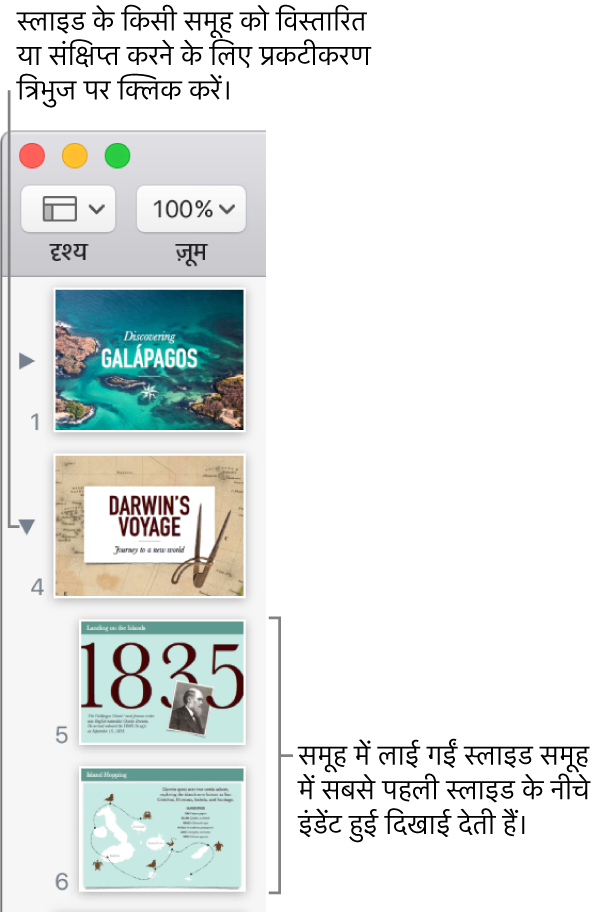
स्लाइड को समूहित करें
स्लाइड नैविगेटर में, ऊपर की स्लाइड के अंतर्गत समूह बनाने के लिए वांछित एक या एकाधिक स्लाइड का चयन करें।
बाईं ओर रेखा के दिखाई देने तक स्लाइड को दाईं ओर ड्रैग करें।
स्लाइड को छह स्तर की गहराई तक इंडेंट किया जा सकता है, लेकिन आप सतत स्लाइड के बीच केवल एक स्तर को इंडेंट कर सकते हैं।
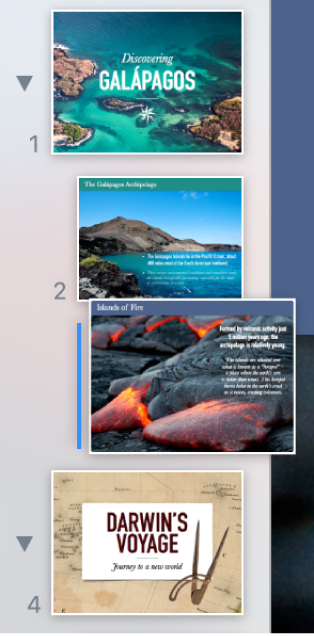
स्लाइड असमूहीकृत करें
स्लाइड नैविगेटर में,एक प्रस्तुतीकरण की स्लाइड चुनने के लिए उस पर क्लिक करें या एकाधिक स्लाइड चुनें, फिर उन्हें तब तक बाईं ओर ड्रैग करें जब तक कि वे इंडेंट न रहें।